7 funciones de la cámara del iPhone poco utilizadas pero realmente útiles
¿Aún no has explotado todas las capacidades de la cámara del iPhone? Te enlistamos 7 funciones que quizá no podrías estar utilizando y que mejorarán tu experiencia

La cámara del iPhone está avalada por ser una de las mejores en el mercado global de móviles. Lo mejor de todo es que existen diferentes gamas, no siempre se tiene que invertir la mayor suma de dinero para conseguir lo mejor. Recientemente, DXOMARK catalogó al iPhone 16 dentro de las mejores cámaras de vídeo. En general, el iPhone 16 Pro Max es el cuarto mejor posicionado. Si aún no le sacas todo el provecho o aún no descubres todo su potencial, aquí te daremos 7 funciones que podrían ayudarte.
- Usa la cuadrícula para alinear tus fotos
- Utiliza el temporizador para controlar la toma de una foto
- Bloquea el cambio de lentes en un vídeo
- Ajusta los controles de tu cámara del iPhone a tu modo y consérvalos
- No olvides el modo ráfaga
- Graba vídeo directamente desde el modo Foto
- Utiliza el modo ProRAW si deseas mejores resultados en fotos
Usa la cuadrícula para alinear tus fotos
Esta función no es exclusiva del iPhone pero brinda una mejor experiencia al momento de tomar fotografías. Ayuda a que puedas alinear de mejor manera todos los elementos que salen en una foto, además de tener una mejor composición al tener una cuadrícula de 3x3. Si quieres tener una proporción adecuada al momento de tomar una fotografía, no esperes más tiempo y habilita ya la cuadrícula en el iPhone.
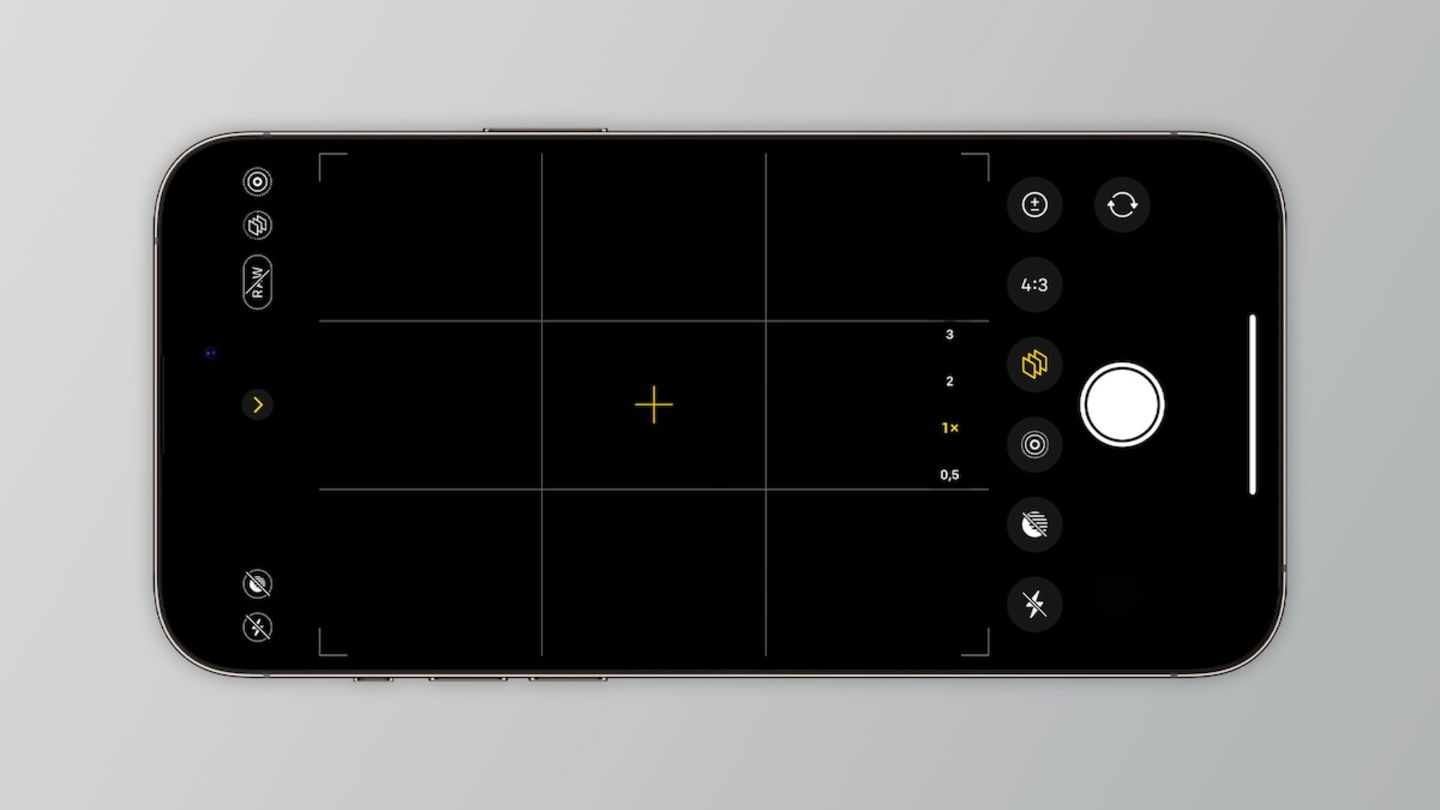
Activar cuadrícula de fotos en iPhone
Ve a la Configuración en el apartado de Cámara y activa la función Cuadrícula. Una vez activada seguramente notarás diferencias al momento de encuadrar a una persona o a un objeto para tomarle una foto especial.
Utiliza el temporizador para controlar la toma de una foto
De igual forma, el temporizador es algo habitual en la toma de fotografías pero desgraciadamente no es utilizado por muchos usuarios. En el iPhone puedes configurarlo de tal forma que se prepare con 3, 5 y 10 segundos antes de disparar. ¿Para qué sirve el temporizador al momento de tomar fotos? Es muy sencillo, en un primer ejemplo podría ayudarte para no moverte al momento de que tomas una foto. Podrías tener tiempo adicional para tomar una mejor foto de tal forma que puedas ajustarte a un ángulo ideal y evitar movimientos o vibraciones indeseadas en el resultado final.
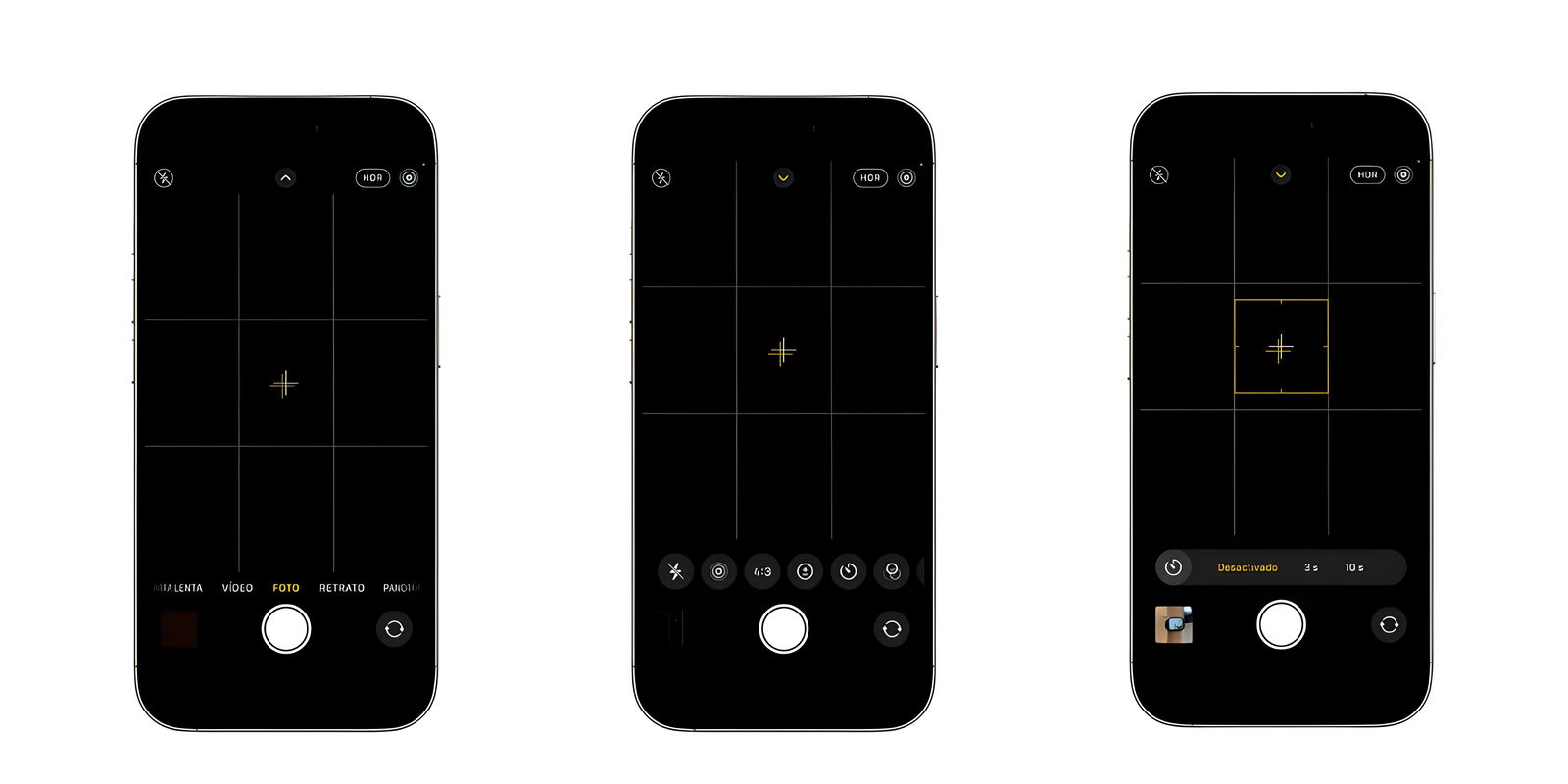
Activar el temporizador de la cámara del iPhone en tres pasos
Por otro lado, puedes ponerlo en un tripié (segundo ejemplo de uso) para que puedas tomarte una foto grupal con tu familia o amigos. Tienes hasta 10 segundos para crear la toma ideal. Para activarlo, abre la app de Cámara y toca en la flecha de la parte superior. Toca el icono de Temporizador (icono del reloj) y elige un tiempo estimado. Una vez que lo utilizas es difícil no volver a utilizarlo, te ayuda a ser más preciso con los disparos de la cámara.
Bloquea el cambio de lentes en un vídeo
Este tip es muy útil en el caso de que tengas un iPhone con 2 lentes o más y te dedicas a grabar vídeo la mayoría del tiempo. Al momento de que te mueves y te acercas a una persona u objeto a grabar el iPhone cambia de forma automática de lente. Es casi imperceptible de detectarlo si te mueves muy rápido. Esto puede afectar a tu vídeo y su calidad cuando tenemos un ambiente de poca luz.
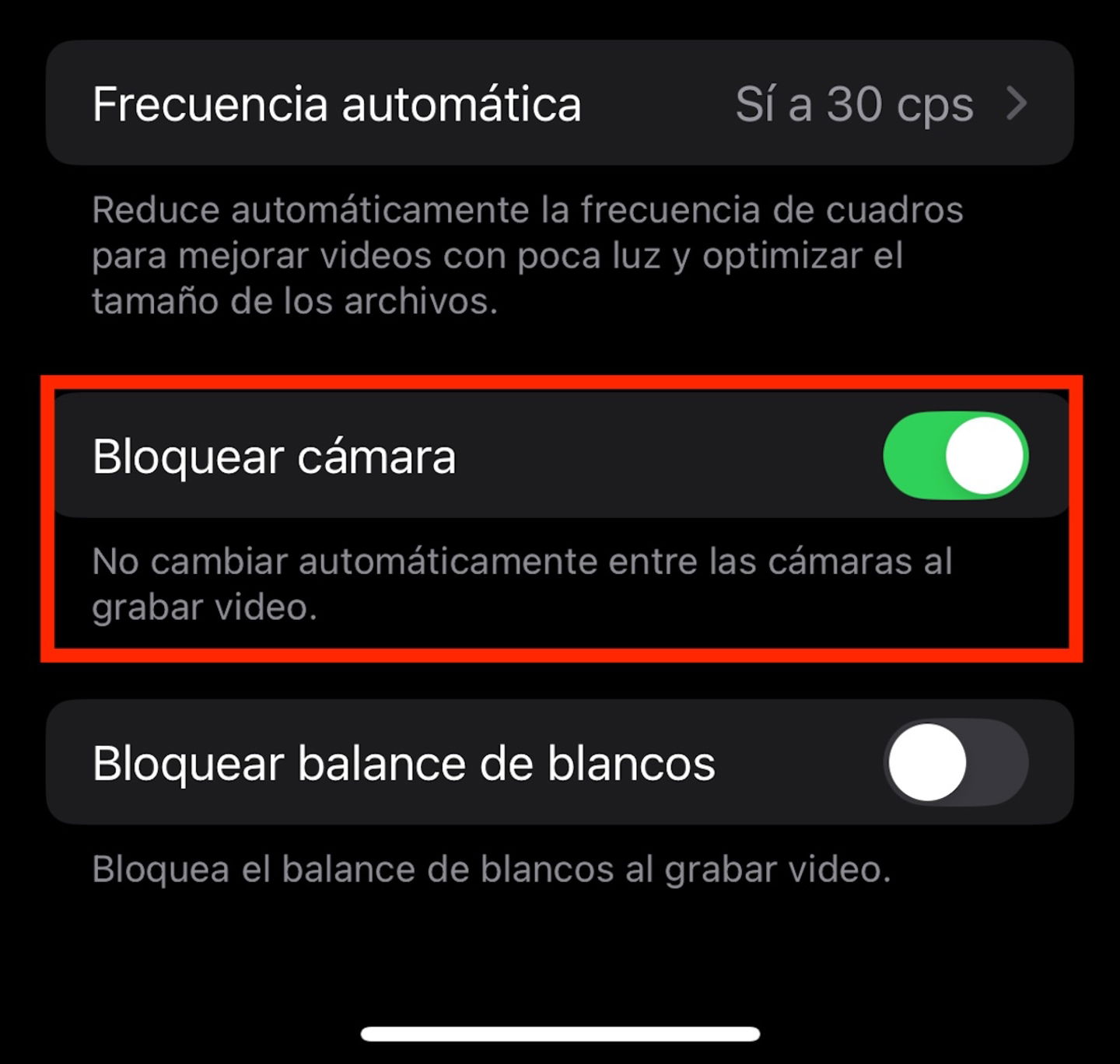
Bloquear lentes de la cámara del iPhone al grabar vídeo
Para poder evitar este cambio automático debemos hacer un ajuste en la configuración de la cámara. Ve a la sección Cámara dentro de la Configuración y luego en Grabar vídeo, activa la opción de Bloquear cámara. Ahora cuando hagas un vídeo solo se hará con la lente principal y ya no intervendrá ninguna otra.
Ajusta los controles de tu cámara del iPhone a tu modo y consérvalos
Existe algo increíble dentro de la app Cámara del iPhone y tiene que ver cuando realizas ajustes previos a la toma de una fotografía, incluyendo filtros, exposición, brillo, contraste, etc. De forma normal, la cámara del iPhone regresa al modo de Foto cuando no se utiliza en un cierto tiempo. Todas las configuraciones hechas se restablecen pero si quieres conservarlas así puedes hacerlo:
- Abre la app de Configuración
- Accede a la sección de Cámara
- Luego en Conservar configuración activa Modo de cámara y Controles creativos.
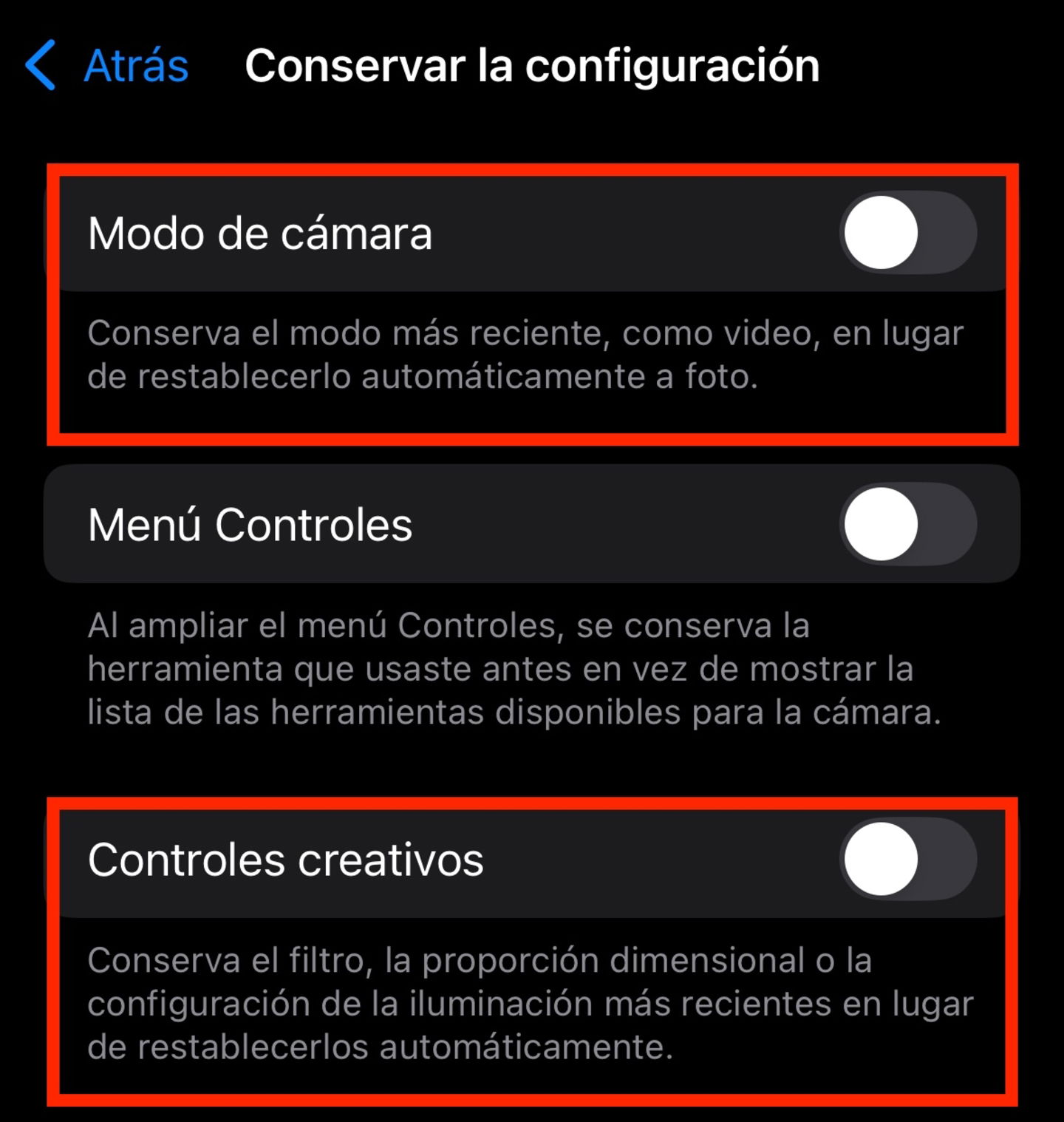
Modo de cámara y controles creativos en la cámara del iPhone
De esta forma, el iPhone ya sabrá los ajustes que hiciste una vez que cerraste la app Cámara. Cuando vuelvas a la app estos ajustes estarán tal cual los dejaste configurados. No tienes que comenzar desde un inicio a configurar todo, por lo que puedes ahorrar tiempo y ser más eficiente si te dedicas a tomar fotografías la mayor parte del día.
No olvides el modo ráfaga
A veces es difícil poder capturar el momento preciso de algún acontecimiento. Para evitar que obtengas la foto equivocada es mejor utilizar el modo ráfaga para que puedas tomar varias fotografías en un solo disparo. Es ideal para elegir cuál de todas las fotos es mejor en el que los segundos son un factor importante.
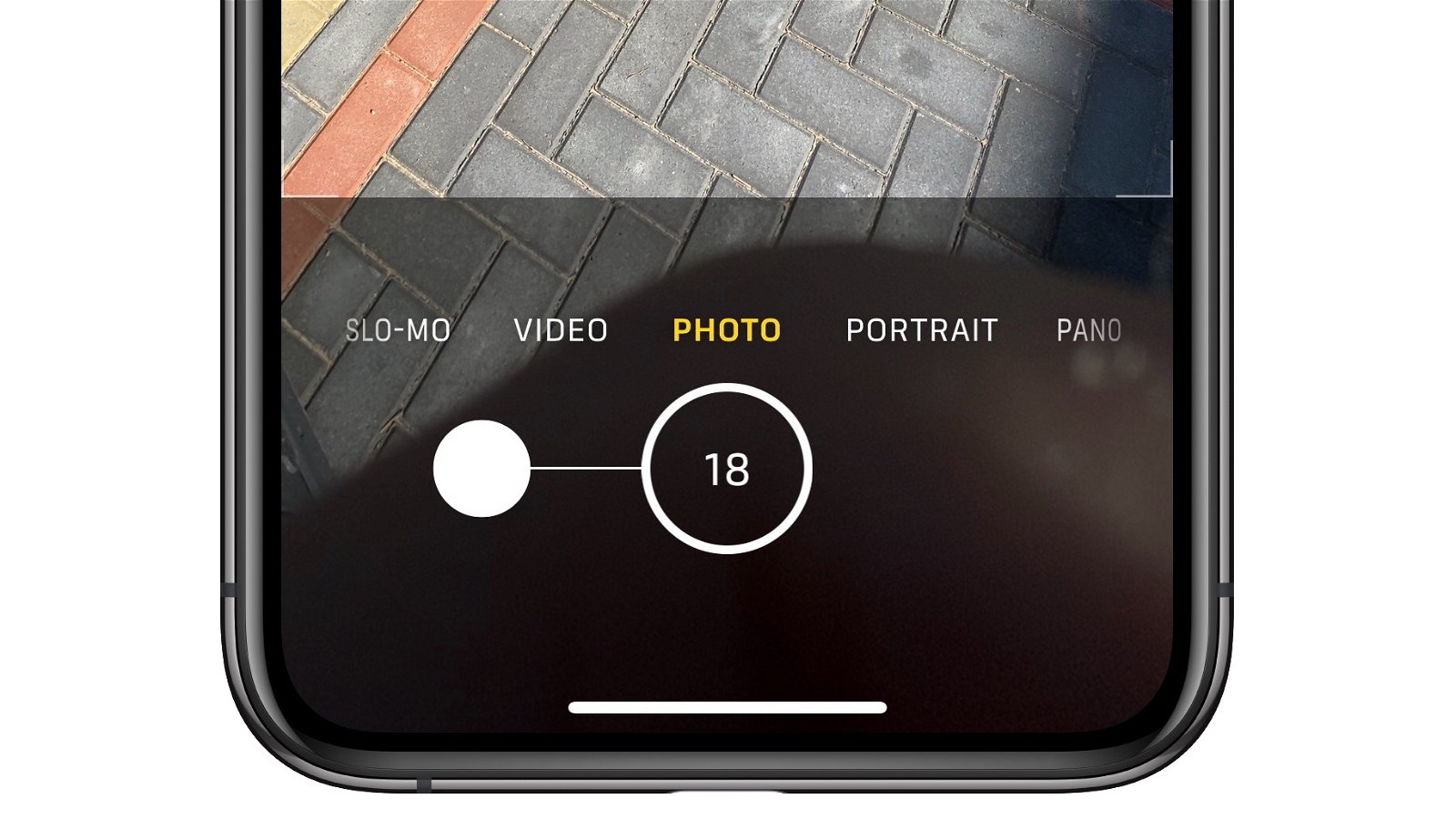
Ráfaga de fotos en iPhone
Estando en la app Cámara en el modo de Foto debes presionar y arrastrar el botón hacia la izquierda (si estás en modo vertical). Se verá un número creciendo conforme pasan los segundos, suelta el botón para detener la ráfaga. Ahora es cuestión de que puedas seleccionar la(s) foto(s) que deseas conservar.
Graba vídeo directamente desde el modo Foto
Esta función es increíble y se llama QuickTake, graba vídeo al instante desde el modo Foto. Es como si estuvieras en la app de Instagram en modo historia, puedes dejar pulsado el botón del obturador para comenzar a grabar vídeo. Al dejar de presionarse la grabación se detiene.
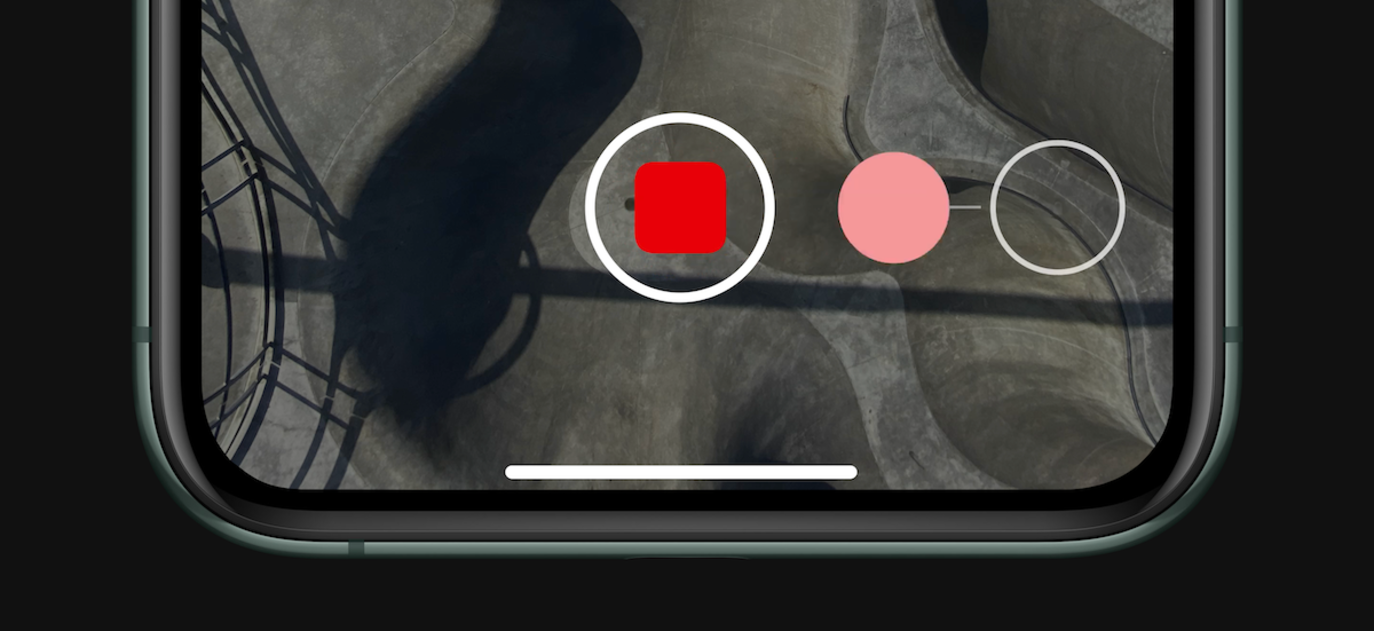
Mantén pulsado el botón y desliza hacia la derecha para mantener un vídeo QuickTake
Si deseas seguir grabando basta con deslizar el dedo a la derecha para bloquear y dejar que la grabación siga su curso. Ahora tendrás un modo vídeo sin tener que presionar dicho botón, lo cual podría ser más cómodo de acuerdo al momento.
Utiliza el modo ProRAW si deseas mejores resultados en fotos
Este modo podría ser tu inicio a un mundo más amplio dentro de la fotografía. ¿Has escuchado alguna vez sobre foto en formato RAW? El iPhone lo admite desde el iPhone 12 Pro y modelos posteriores con el que podrás guardar todos los detalles y datos de una foto sin compresión. La foto será de un tamaño mayor al de una foto normal pero ganarás bastante calidad y con el que te aseguras poder editarlo de una mejor manera.
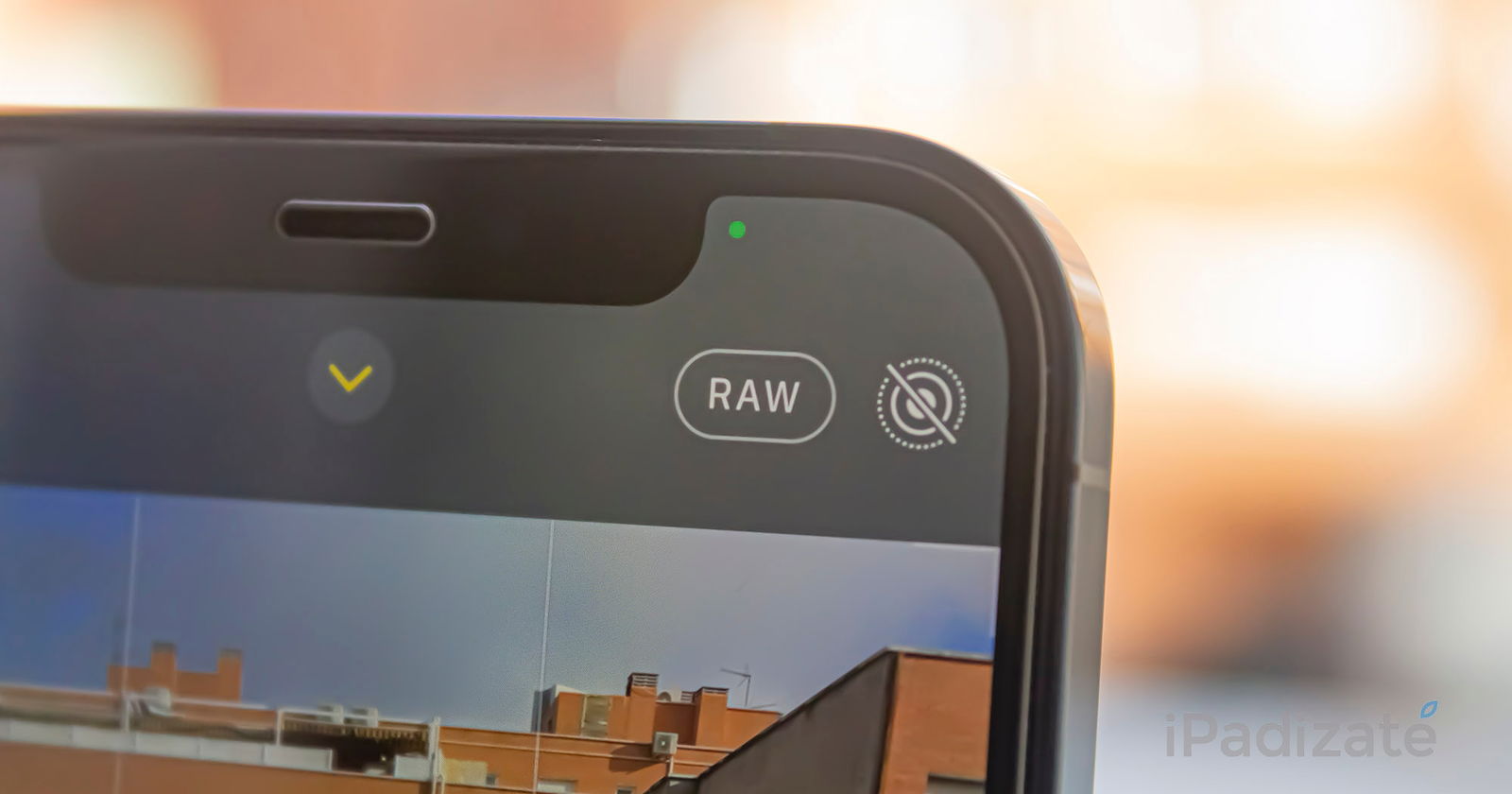
El formato Apple ProRAW puede ser muy interesante en determinadas circunstancias
Por ejemplo, en una foto podrás mejorar la exposición, sombras, luz, brillo y colores, por mencionar algunos aspectos; con una mejor calidad de imagen. Es mejor editar una foto en esta calidad que en un HEIC o JPG. Para habilitar este modo en tu iPhone Pro, realiza lo siguiente:
- Ve a Configuración y luego selecciona el apartado de Cámara
- Luego selecciona la categoría Formatos
- Activa Apple ProRAW
Asegúrate de encontrar una app ideal para la edición de fotos, aquí te recomendamos algunas. Esperamos que estas 7 funciones contribuyan a que tus fotografías y vídeos en el iPhone sean mejores con el paso del tiempo, algo que requiere práctica, destreza y sobre todo creatividad.
Puedes seguir a iPadizate en Facebook, WhatsApp, Twitter (X) o consultar nuestro canal de Telegram para estar al día con las últimas noticias de tecnología.